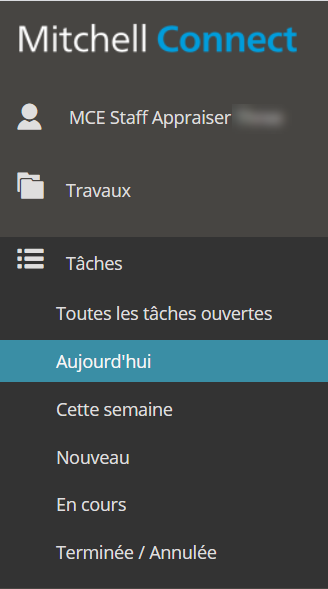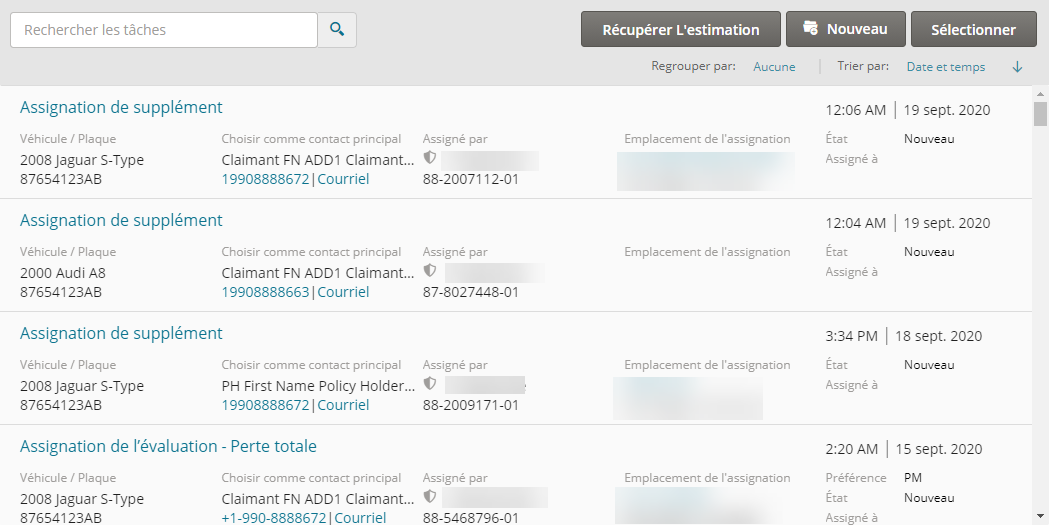Recherchez et gérez votre liste de tâches
Les compagnies d’assurance partenaires peuvent envoyer les travaux vers votre liste de tâches. Ces travaux peuvent comprendre les demandes pour :
-
Assignations de réparation
-
Assignations d’évaluation
-
Arrangements de remorquage
-
Évaluations de perte totale
Utilisez la liste des tâches pour trier, rechercher et gérer toutes vos tâches. Certains utilisateurs peuvent utiliser la liste des tâches comme la liste des travaux pour gérer toutes leurs assignations.
Le type de chaque tâche figure dans le titre pour que vous puissiez trier les différentes tâches. Triez et regroupez vos tâches à l’aide du volet de navigation, ou filtrez la liste à l’aide des filtres de la vue Liste des tâches.
Comment
- Cliquez sur Tâches dans le volet de navigation.
- Sélectionnez l’une des options suivantes dans le volet de navigation :
- Tous ouverts : Toutes les tâches ouvertes.
- Aujourd’hui : Tâches ouvertes aujourd’hui.
- Cette semaine : Tâches ouvertes cette semaine.
- Nouveau : Tâches créées, mais pas encore ouvertes ou modifiées.
- En cours : Tâches en cours.
- Achevées/annulées : Tâches étiquetées complétées ou annulées.
Certains utilisateurs (par exemple les évaluateurs du personnel) peuvent avoir la possibilité d’afficher les assignations (travaux) à partir de la liste Tâches plutôt que de la liste Travaux. Les assignations de la liste Tâches s’ouvrent à la page Aperçu des dossiers.
- Cliquez sur Tâches dans le volet de navigation.
- Sélectionnez l’une des options suivantes dans le volet de navigation :
- Tous ouverts : Toutes les tâches ouvertes.
- Aujourd’hui : Tâches ouvertes aujourd’hui.
- Cette semaine : Tâches ouvertes cette semaine.
- Nouveau : Tâches créées, mais pas encore ouvertes ou modifiées.
- En cours : Tâches en cours.
- Achevées/annulées : Tâches étiquetées complétées ou annulées.
- Dans le volet de navigation, cliquez sur Tâches.
- Tapez le terme de recherche dans la barre Rechercher des tâches.
- Cliquez sur l’icône de recherche
 ou appuyez sur Entrer.
ou appuyez sur Entrer. - La liste des tâches affiche seulement les tâches qui correspondent à vos critères de recherche. Cliquez sur Annuler pour restaurer la liste.
Vous pouvez organiser vos tâches en groupes, notamment par assureur, numéro de réclamation et ainsi de suite.
- Cliquez sur le lien situé à côté de Regrouper par.
- Sélectionnez une catégorie pour le regroupement.
Astuce : Vous pouvez classer les groupes que vous créez par ordre alphabétique. Cliquez sur De A à Z ou De Z à A à côté du groupe que vous avez sélectionné.
- Cliquez sur Appliquer.
Triez vos tâches en différentes combinaisons à l’aide des champs dans Mitchell Connect.
- Cliquez sur le lien situé à côté de Trier par.
- Sélectionnez un champ pour le tri.
Astuce : Vous pouvez classer les groupes que vous créez par ordre alphabétique. Cliquez sur De A à Z ou De Z à A à côté du groupe que vous avez sélectionné.
- Cliquez sur Appliquer.
Vous pouvez filtrer la page Mes tâches pour afficher seulement les tâches qui vous sont attribuées, des utilisateurs spécifiques ou les tâches non attribuées.
- À la page Mes tâches, cliquez sur le lien situé à côté de Assigné à dans le titre.
- Effectuez l’une des opérations suivantes :
- Cliquez sur Mes assignations pour afficher seulement les tâches qui vous sont attribuées.
- Cliquez sur Non assigné pour afficher seulement les tâches non attribuées.
- Décochez toutes les cases à cocher situées à côté des noms des utilisateurs pour lesquels vous ne voulez pas afficher les tâches attribuées. Vous pouvez utiliser le champ Rechercher par utilisateur pour trouver des utilisateurs spécifiques.
- Cliquez sur Appliquer.
Astuce : Pour afficher tous les utilisateurs, cliquez sur le lien à côté de Assigné à, puis cliquez sur Tous les utilisateurs.
Imprimez les détails d’une ou de plusieurs tâches.
- À la page Mes tâches, cliquez sur Sélectionner.
- Cochez la case correspondant aux tâches que vous voulez imprimer.
- Cliquez sur Imprimer les détails.
Vous pouvez assigner ou réassigner plusieurs tâches à un utilisateur à la fois.
- Cliquez sur Tâches dans le volet de navigation, puis cliquez sur la liste des tâches que vous souhaitez afficher (Exemple : Toutes ouvertes ou Non assignées). Triez et filtrez vos tâches selon vos besoins.
- À la page Tâches, cliquez sur Sélectionner.
- Cochez les cases à côté des tâches que vous voulez assigner.
- Cliquez sur Réassigner. La fenêtre Assigner à s’affiche.
- Sélectionnez l’utilisateur auquel vous voulez attribuer les tâches, puis cliquez sur Assigner. Une fois une tâche assignée, son destinataire reçoit un courriel et une notification dans l’application pour le travail attribué.